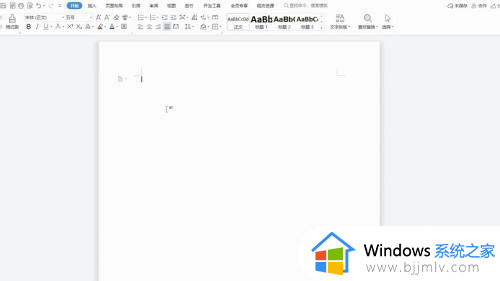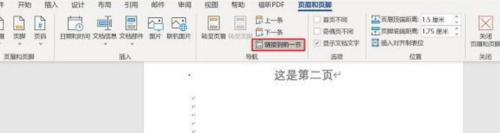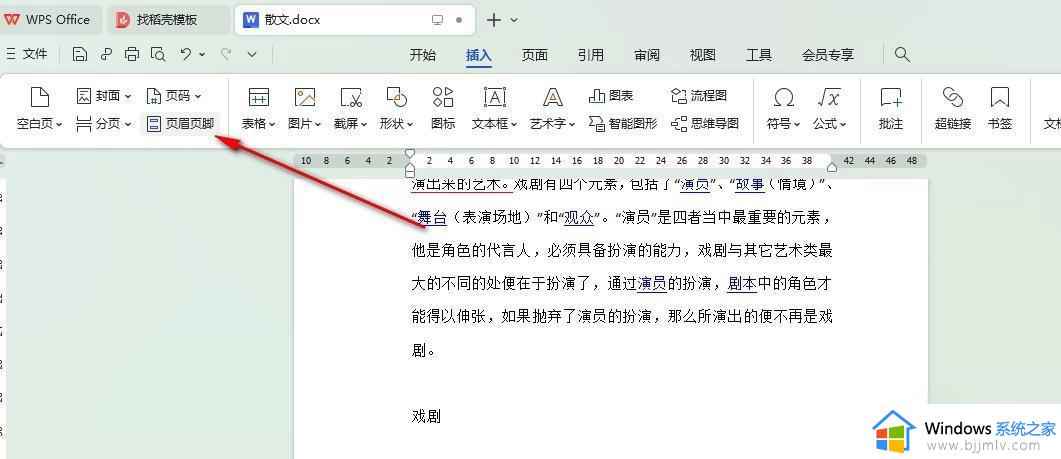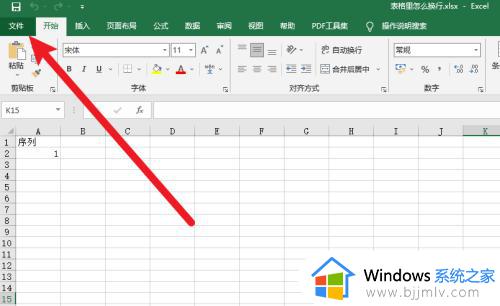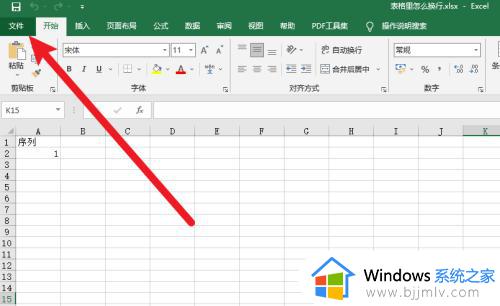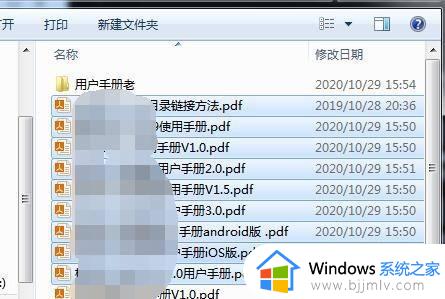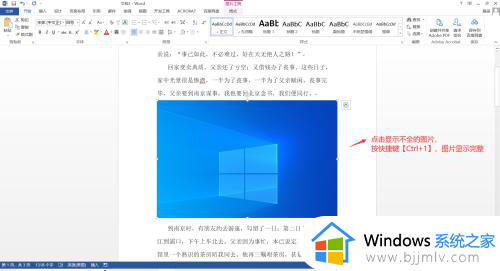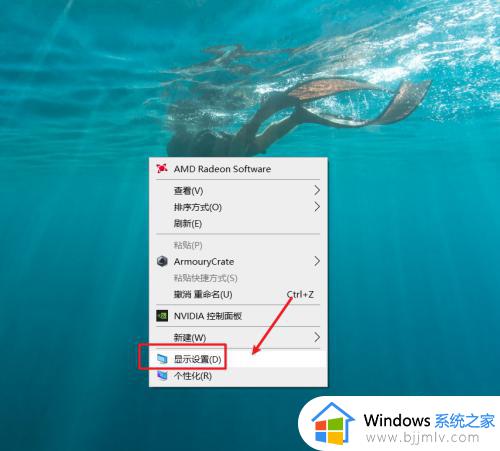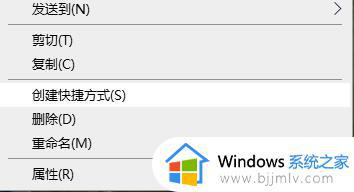wps缩小后怎么多页显示 word缩小后显示多个页面的设置方法
更新时间:2024-06-19 16:02:51作者:qiaoyun
很多在在编辑word文档的时候,为了方便查看有时候会将其进行缩小,但是一般缩小的时候只显示一个页面,很多人想知道wps缩小后怎么多页显示,其实操作方法不会难,为了帮助到大家,接下来就由笔者给大家详细介绍一下word缩小后显示多个页面的设置方法吧。
方法如下:
1、随便打开了一个word文档。缩放到18%的时候,word仍然显示单页。
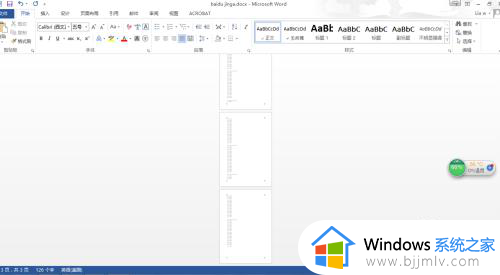
2、如红框所示,我们点击18%。
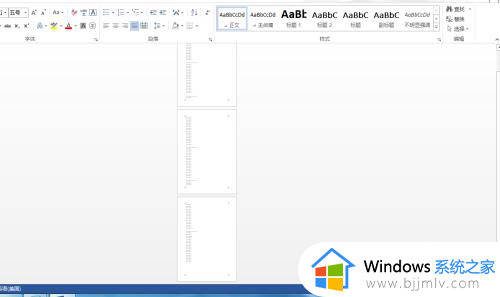
3、如图所示,弹出了显示比例的设置对话框。
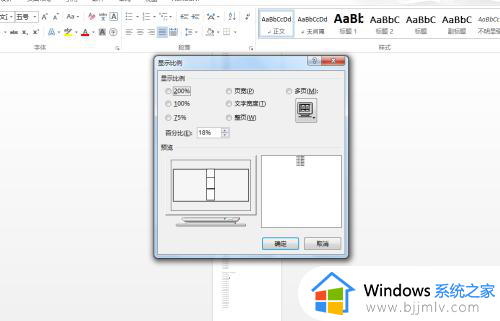
4、如图所示,点击红框勾选的多页选择框。
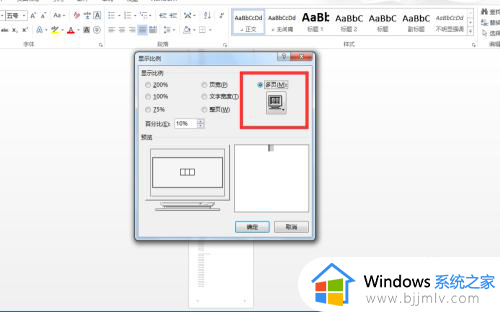
5、如图所示,点击红框勾选的确定按钮,使设置生效。
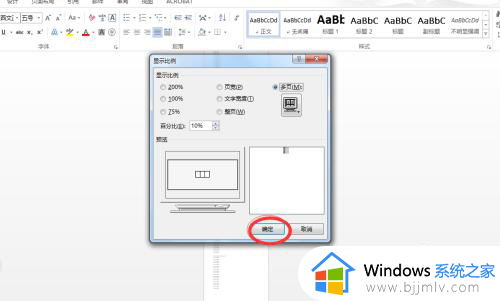
6、如图所示,设置成功。word缩放时,已经可以显示多页啦。
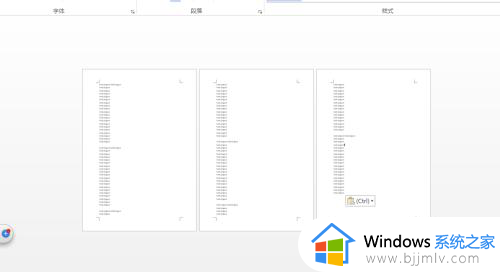
以上给大家介绍的就是wps缩小后多页显示的详细方法,大家有需要的话可以参考上述方法步骤来进行操作,希望帮助到大家。